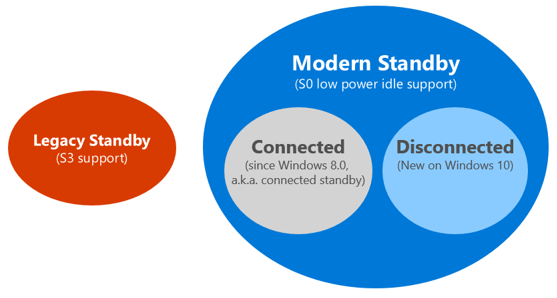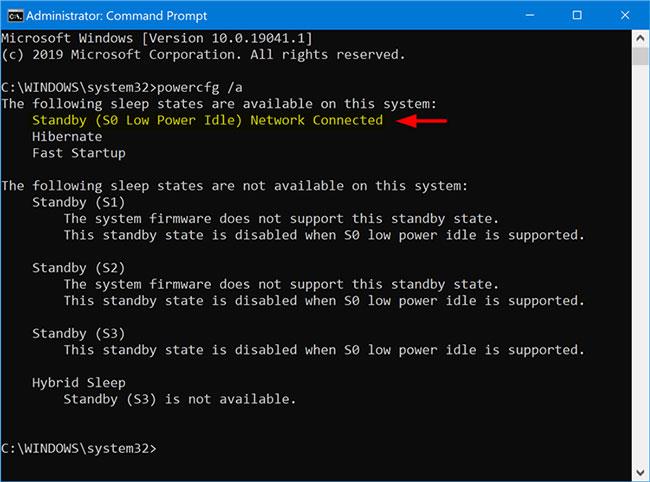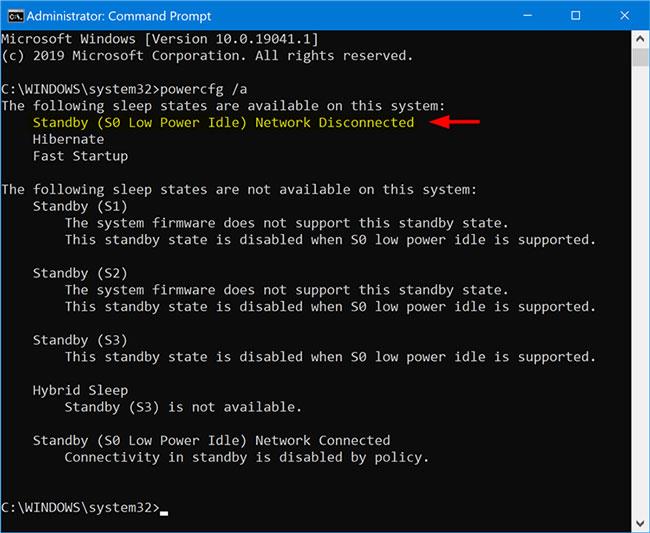Operētājsistēmā Windows 10 ir divi jaudas modeļi personālajiem datoriem: S3 un Modern Standby (S0 Low Power Idle) . S3 jaudas modelis ir vecāks standarts, un tam nav tūlītējas reakcijas, ko patērētāji sagaida no mūsdienu ierīcēm.
Modernā gaidstāve var izmantot visas modernā mikroshēmojuma iespējas, un mūsdienās tā ir integrēta plašā planšetdatoru un personālo datoru klāstā. Pirmā Modern Standby versija bija Connected Standby, kas pirmo reizi parādījās operētājsistēmās Windows 8 un Windows 8.1. Modernā gaidstāve paplašina Windows 8.x Connected Standby koncepciju, nodrošinot lielāku elastību komponentu izvēlē.
Piezīme:
Mainot BIOS iestatījumus, nevar pārslēgties starp S3 un moderno gaidstāves režīmu . Avota tipa maiņa netiek atbalstīta operētājsistēmā Windows 10 bez pilnīgas operētājsistēmas atkārtotas instalēšanas.
Mūsdienu Windows 10 gaidstāves režīms
Operētājsistēmas Windows 10 modernais gaidstāves režīms paplašina operētājsistēmas Windows 8.1 savienotā gaidstāves enerģijas modeli. Connected Standby un tagad Modern Standby ļauj lietotājiem uzreiz ieslēgt/izslēgt, līdzīgi kā viedtālruņu modeļiem. Tāpat kā tālrunis, modernais gaidstāves režīms ļauj sistēmai būt atjauninātai ikreiz, kad ir pieejams piemērots tīkls.
Lai gan Modern Standby ļauj lietotājiem uzreiz ieslēgt/izslēgt, piemēram, Connected Standby, Modern Standby ietver vairāk nekā Windows 8.1 Connected Standby enerģijas modeli Windows 8.1. Mūsdienu gaidstāves režīms ļauj tirgus segmentiem, kas iepriekš bija ierobežoti ar S3 jaudas modeli, izmantot zemas jaudas dīkstāves (LPI) modeļa priekšrocības. Tipiski piemēri ir SSD + HDD vai SSHD sistēmas un/vai NIC, kas neatbalsta visas iepriekšējās prasības savienotajam gaidstāves režīmam.
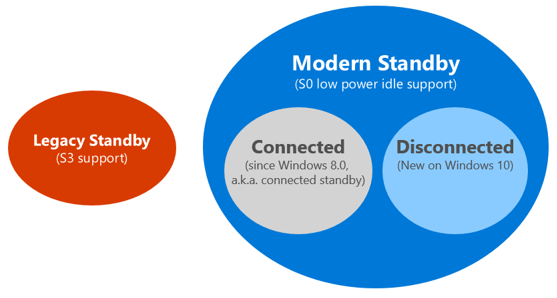
Saistības starp avotu modeļiem
Iepriekš redzamajā attēlā ir parādīta saistība starp visiem modeļiem un to, kā savienoto gaidstāves režīmu var uzskatīt par īpašu modernās gaidstāves gadījumu operētājsistēmā Windows 10 kā savienojuma stāvokli.
Moderno gaidstāves sistēmu var pievienot vai atvienot no WiFi vai bezvadu lokālā tīkla (WLAN), atrodoties gaidstāves režīmā. Šo darbību nosaka aparatūra un/vai konfigurācija.
Jebkurā mūsdienu gaidstāves sistēmā (pieslēgtā vai atvienotā) sistēma gaidīšanas režīmā paliek S0 stāvoklī, ļaujot darboties tālāk norādītajos scenārijos.
- Fona darbība
- Atsākt ātrāk no mazjaudas stāvokļiem
Savienotajās sistēmās gaidstāves režīmā operētājsistēma var arī iestatīt modināšanas režīmus, pamatojoties uz konkrētiem tīkla veidiem, lai lietojumprogrammas varētu saņemt jaunāko saturu, piemēram, ienākošos e-pastus, VoIP zvanus vai ziņu rakstus.
Connected Modern Standby ļaus jums palikt savienotam ar WiFi, atrodoties gaidstāves režīmā, lai joprojām saņemtu paziņojumus par e-pastiem, VoIP zvaniem utt., taču tas patērēs vairāk akumulatora.
Modernā gaidstāves atvienošana nodrošinās ilgāku akumulatora darbības laiku, taču jūs vairs nevarēsit palikt savienojumā ar WiFi gaidīšanas režīmā.
Šajā rokasgrāmatā ir parādīts, kā pārbaudīt, vai Modern Standby ir savienots vai atvienots ar WiFi, kad tas ir gaidstāves režīmā operētājsistēmā Windows 10.
Kā pārbaudīt, vai modernais gaidstāves režīms ir pievienots vai atvienots operētājsistēmā Windows 10
Lūk, kā to izdarīt:
1. Atveriet komandu uzvedni .
2. Ievadiet komandu powercfg -a komandu uzvednē un nospiediet taustiņu Enter.
3. Ja redzat ziņojumu Gaidstāves (S0 mazjaudas dīkstāve) Tīkls savienots , Modernā gaidstāve tagad ir iestatīta tā, lai gaidstāves režīmā paliktu savienojums ar WiFi.
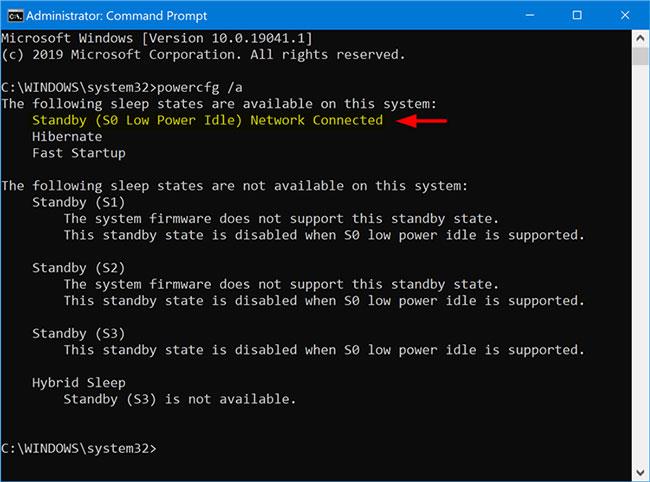
Mūsdienu gaidstāves režīms gaidīšanas režīmā paliek savienots ar WiFi
Ja redzat ziņojumu Gaidstāves (S0 mazjaudas dīkstāve) tīkls ir atvienots , modernā gaidstāve tagad ir iestatīta tā, lai gaidstāves režīmā atvienotos no WiFi.
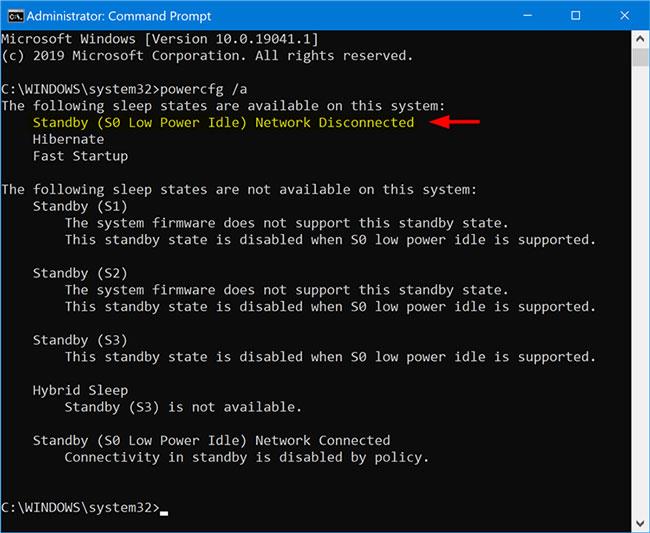
Mūsdienu gaidstāves režīms tiek atvienots no WiFi, kad tas atrodas gaidstāves režīmā